アレクサの「リスト機能」を使ったことがありますか?
私、アレクサ利用歴はまあまあ長いのですが、こんな記事を書いておきながら実は「リスト機能」、最近まで全く使っていませんでした。
しかし、「リスト機能」の便利さを知り、実際に使ってみてあまりの便利さに今では利用頻度が爆上がりしています。
おそらくほとんどの方が「こんなかんたんに使えてここまで便利になるの!?」と思えるくらい生活の質が向上する機能なのでぜひ覚えていってください。

「リスト」機能はアマゾンプライム会員じゃなくても活用できますよー。
アレクサの「リスト」機能とは
ひとことで言えば「予定管理」機能です。
Todoリストってありますよね。
「やらなければいけないことを手帳などにリストアップして、完了したらチェックしたり消したりする」
という感じの、まさにアレです。
そんなTodoリスト機能がエコーショー(アレクサ)には備わっていて、話しかけることで予定を登録したり削除したり、新しいリストを作ったりできるのです。
最初からリストに入っているのは
- 買い物リスト
- やることリスト
の2つなのですが、さらに自分の好きなようにリストを追加・削除することもできます。
「買い物リスト」がとても便利
「リスト」機能の中でも1番おすすめしたいのが「買い物リスト」。この使い方が本当に便利なのです!
「買い物リスト」をどんな風に使うのか、実例をふまえて紹介させていただきます。
どんな状況で使えるのか?
家事をしている最中や、ふとした瞬間に「あ、バターがなくなってる」とか「ハンドソープそろそろ切れそう」とか買い物しなければならないものが見つかりますよね。
「記憶しておく」という人、「(スマホや紙に)メモしておこう」とする人など…まあ様々です。
しかし、
- その場では覚えてるつもりでも買い物に行ったらすっかり買い忘れて帰ってきた
- メモするのを忘れてた、メモした紙自体を忘れて買い忘れてた
…なんてことないですか?
私も例にもれず買い忘れて帰ってきちゃうんですよ…しかも毎回のように。。
「記憶力が鬼やから一度覚えたら忘れへんし」という方は置いておくとして、メモをしっかり取る方に聞きたいです。
いちいち紙に書いたりスマホに文字を入れていくのって地味に面倒じゃないですか?
ですが、この「買い物リスト」を使えばわずらわしいメモともおさらばです。





アレクサに話しかけるだけで全部メモしてくれるから、となりにお手伝いさんとか秘書がいるような感覚になるよ
「買い物リスト」の使い方
では、肝心な「買い物リスト」の使い方を解説します。
と言ってもやることは超カンタン。
エコー端末やアレクサアプリを開いた状態で
「アレクサ、買い物リストに〇〇(買う予定のもの)追加して」
と呼びかけるだけ。
これだけです。
このたったひとことでアレクサが





買い物リストに「〇〇」を追加しました
と言って「買い物リスト」に買いたいものを追加してくれるんです。
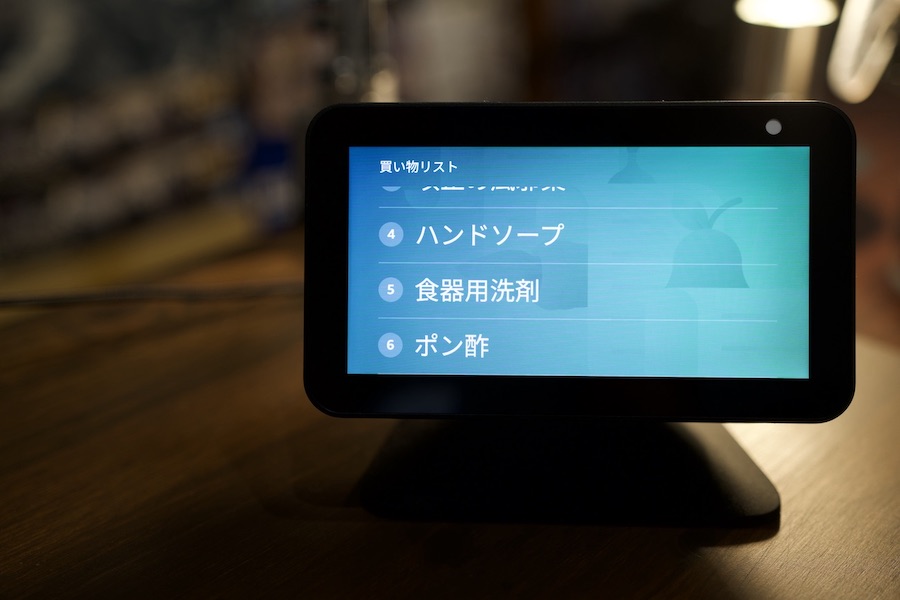
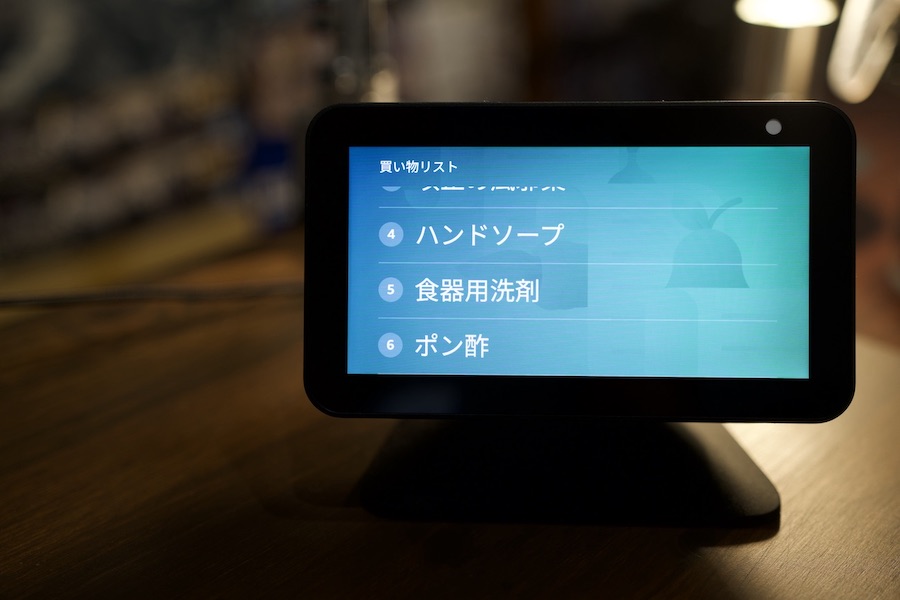
こんな感じでアレクサに話しかけるとリストにどんどん追加していってくれるんです。
「アレクサ、買い物リストに〇〇と△△追加して」
と命令するとリストには
- 「〇〇」
- 「△△」
ではなく
- 「〇〇と△△」
というようにまとまったひとつのリストになってしまいます。
一度に複数のものを追加する時は





アレクサ買い物リストに〇〇を追加して





買い物リストに〇〇を追加しました
と言ったあと、画面下に青い線が出ている(画面がない端末なら上部が青く光っている)状態で





「△△を追加」





「□□を追加」
と命令していくと
どんどんリストに追加していってくれます。
※この使い方はアレクサアプリで「会話継続モード」を「オン」にしておく必要があります
ご家族の方が寝ていて声が出せない時などは、スマホに入れているアレクサアプリで直接手入力も可能です。
- 手順1「その他」→「リスト」をタップ
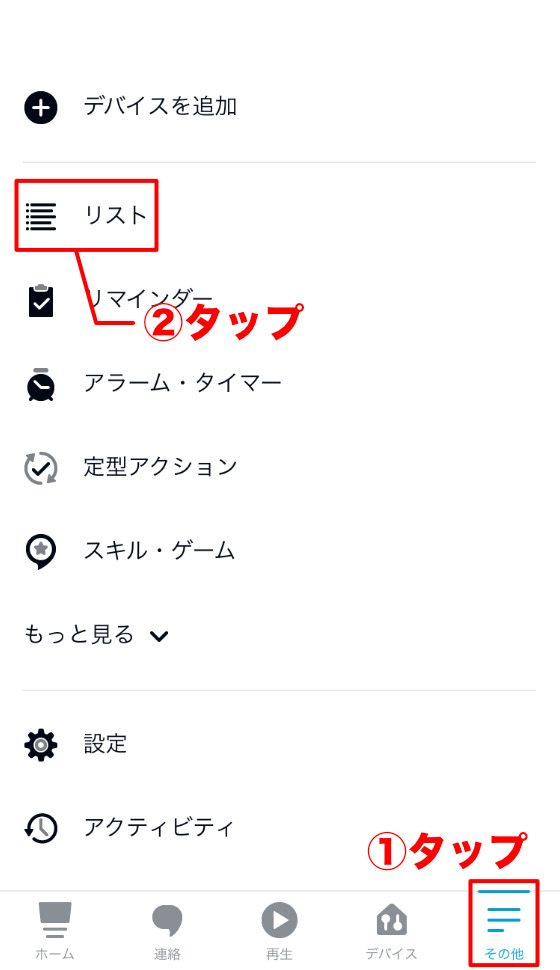
- 手順2「買い物」をタップ
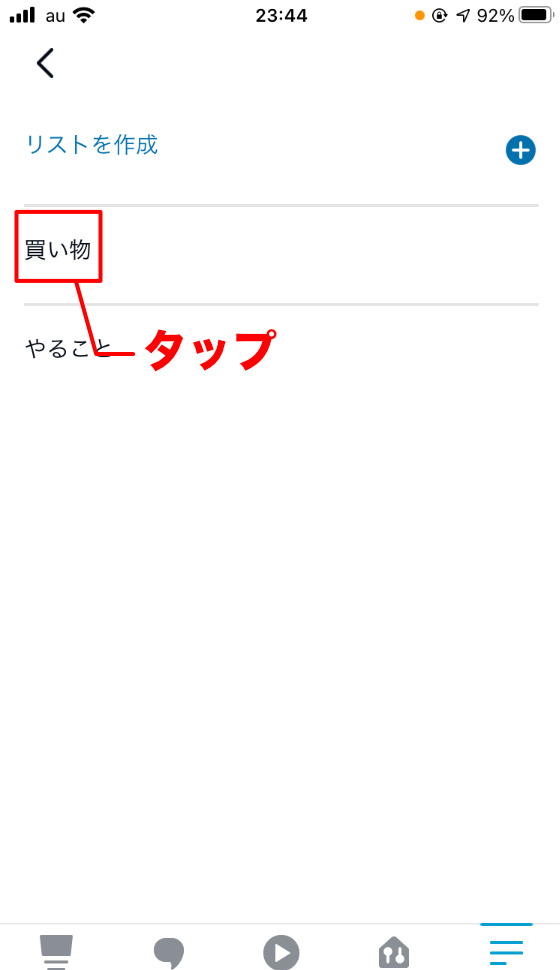
- 手順3「アイテムを追加」をタップし直接入力→「確定(または改行)」をタップ
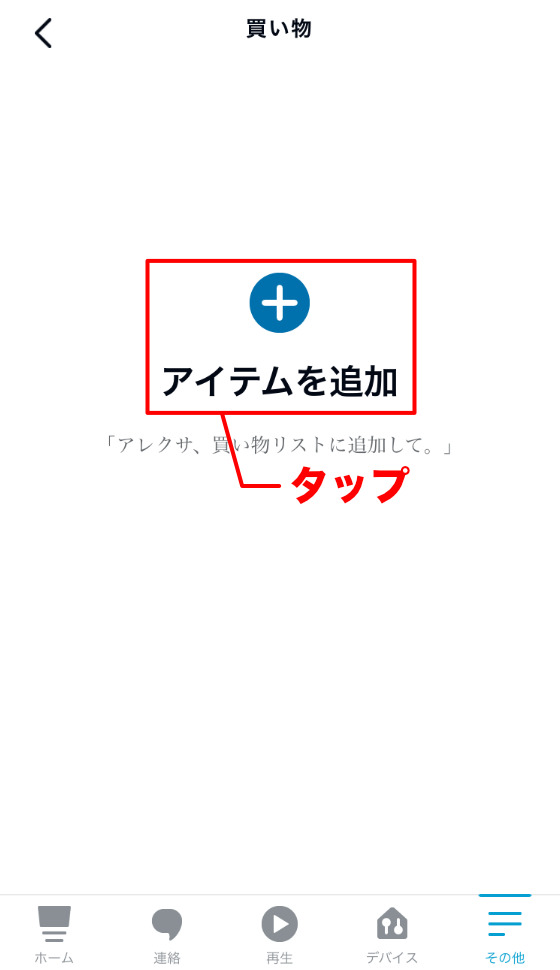
- 手順4「買い物リスト」にアイテムが追加された画面
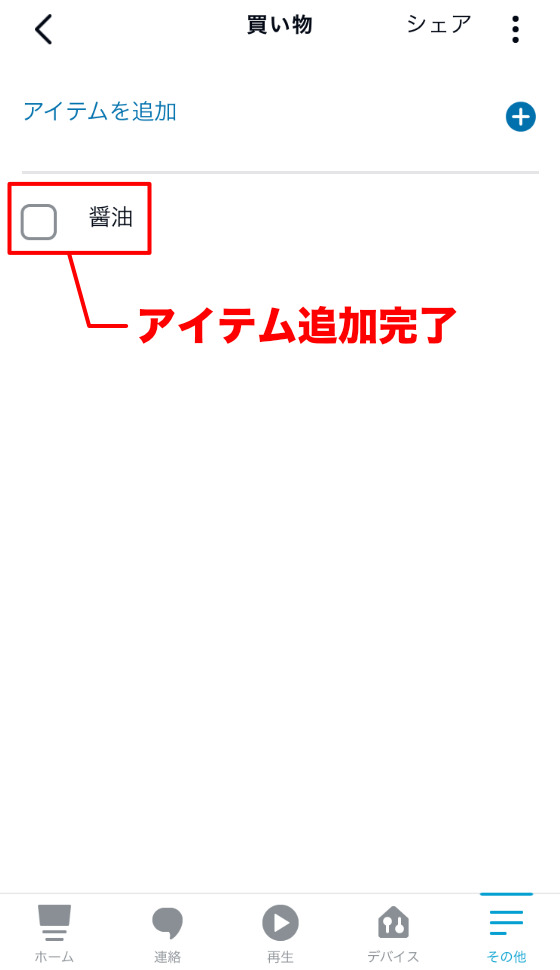
「買い物リスト」の確認方法
「買い物リスト」の確認方法は以下の2つです。
- 画面付きエコー端末で確認
- スマホの「アレクサアプリ」で確認
特に便利なのが
スマホの「アレクサアプリ」で確認
できることです。
「買い物リスト」を便利にする1番の理由が「『買い物リスト』をスマホで確認できる」ことなんです。
スマホのアレクサアプリで「買い物リスト」を見ることができ、しかも買ったものは「買い物リスト」から削除したりもできるので買い忘れが激減します。
と言うことで、まずは「買い物リスト」をスマホで確認する方法から解説していきます。
どちらもめちゃくちゃかんたんなので安心してください。
スマホで確認
スマホで「買い物リスト」を確認する方法は以下のとおりです。
- 手順1アレクサアプリを立ち上げ「その他」をタップ
- 手順2「リスト」をタップ
- 手順3「買い物」をタップ
これだけです。楽勝ですね。
画面付きエコー端末で確認
画面付きエコー端末から「買い物リスト」を確認するには
「アレクサ、『買い物リスト』見せて」
と言うだけです。
これで画面に「買い物リスト」を表示させ確認することができます。
「購入したアイテム」は「完了」へ移動させよう
購入したアイテムはアイテム名の左の「□」をタップしてチェックを入れると「完了」と言う項目へ移動します。
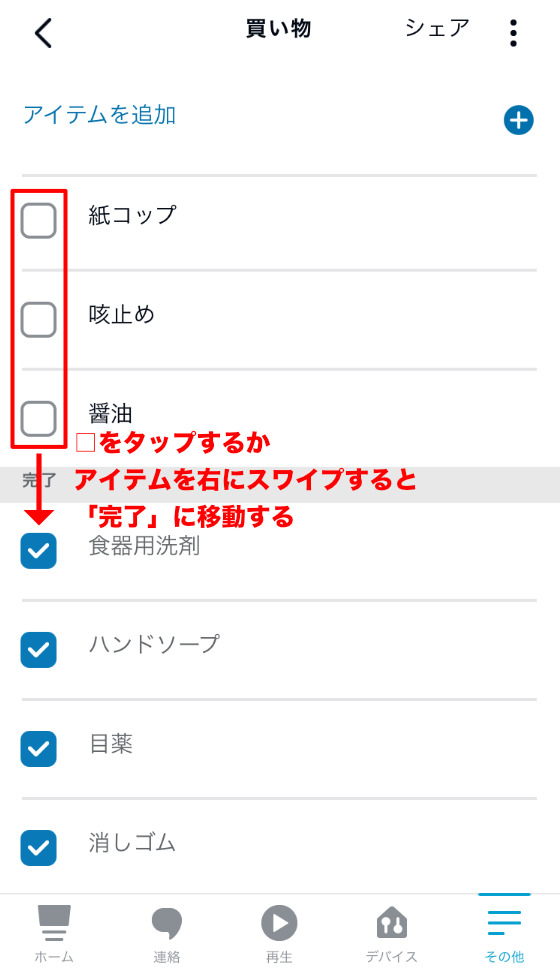
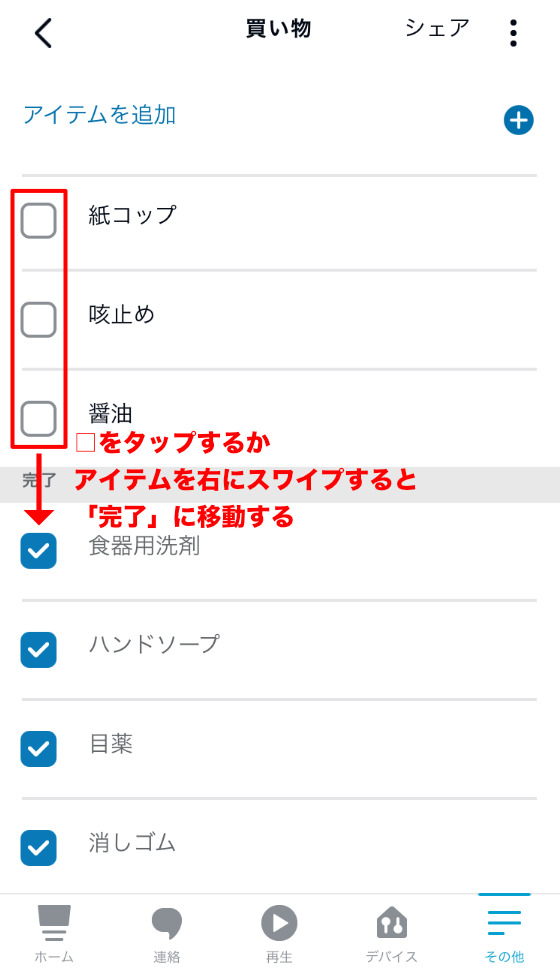
アイテムを削除することもできるのですが、「完了」へ移動させることで購入したかどうかがリストを見ればひと目でわかるのでおすすめです。





全ての買い物が終わったら「完了」からアイテムを全て削除すればOK!
作成した「買い物リスト」は後で編集することも可能
「買い物リスト」は後でいらないものを削除したり、購入するアイテムの名前を編集、書い終わったものを「完了」リストに移動することも可能です。
「完了」に移動させてしまったアイテムを復元させる方法
誤操作で間違って買う予定のものを「完了」に移動させてしまった場合は
「完了」に移動してしまったアイテムを左にスワイプ→「復元」をタップ
することで「買い物リスト」へ戻すことができます。
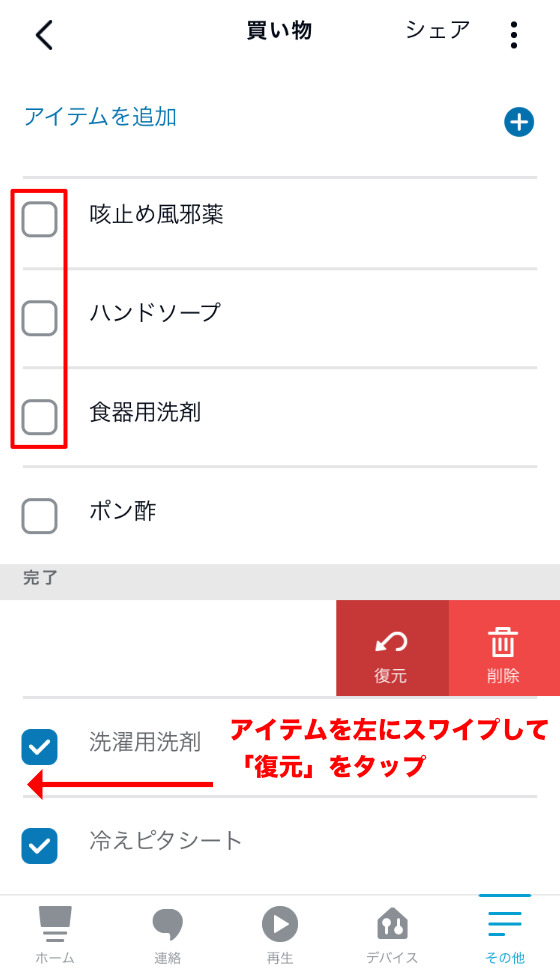
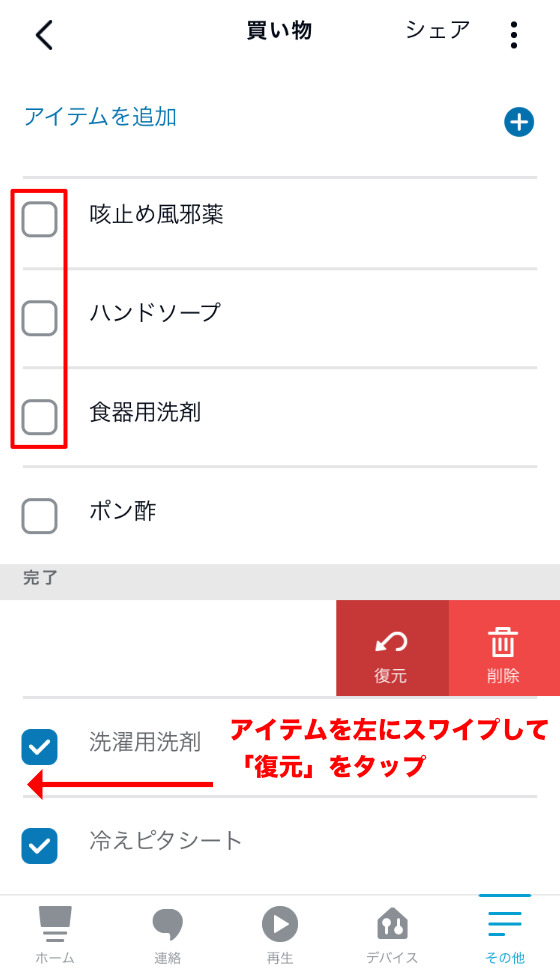
「買い物リスト」からアイテムを削除する方法
「買い物リスト」に間違って入れてしまったアイテムなどを削除する方法も紹介しておきます。
スマホから削除する方法
アレクサアプリで操作をします。
- 手順1「その他」をタップ
- 手順2「リスト」をタップ
- 手順3「買い物」をタップ
- 手順4削除したいアイテムを左にスワイプし「削除」をタップ
※「削除」ボタンをタップしたアイテムは復元(元に戻す)ことはできません
エコー端末から削除する方法
エコー端末から「買い物リスト」に入っているものを削除する方法は
「アレクサ、買い物リストから〇〇(不要なものの名前)を消して」
というか
画面付きのエコー端末なら
「アレクサ、買い物リスト見せて」
と「買い物リスト」を呼び出したあと、画面に表示されたリストから不要なものを左へスワイプするだけです。
話しかけて削除する場合





アレクサ、買い物リストの〇〇(不要なアイテム名)消して





買い物リストから〇〇を完了にしました
「買い物リスト」に追加したアイテムの名前を編集する方法
「買い物リスト」に追加したアイテムの名前の変更は
「買い物リスト」を表示→変更したいアイテム名をタップ
で編集が可能です。
「リスト」は他の人と共有可能
「リスト」は右上の「シェア」というところをタップすれば他の人と共有できます。





買い物を他の人に頼む時などに便利!
「リスト」内のアイテムはアマゾンですぐ検索ができる
リスト内のアイテム名を左にスワイプし、「その他」をタップするとアマゾンで商品の検索が可能です(アプリからのみ)。
新しいリストの作成方法
「やることリスト」、「買い物リスト」以外にもリストを作成することができます。
新しいリストの作成方法は
- アレクサアプリで手入力
- エコー端末で音声入力
の2つの方法があります。





私の使い方
アレクサアプリで手入力する方法
- 手順1アレクサアプリを立ち上げ「その他」をタップ
- 手順2「リスト」をタップ
- 手順3「リストを作成」をタップ
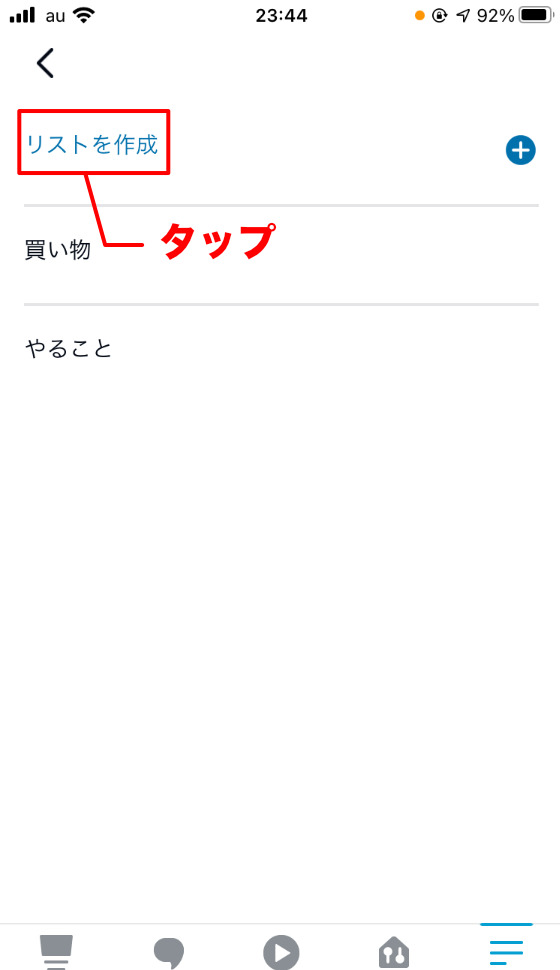
- 手順4新しいリストが追加される
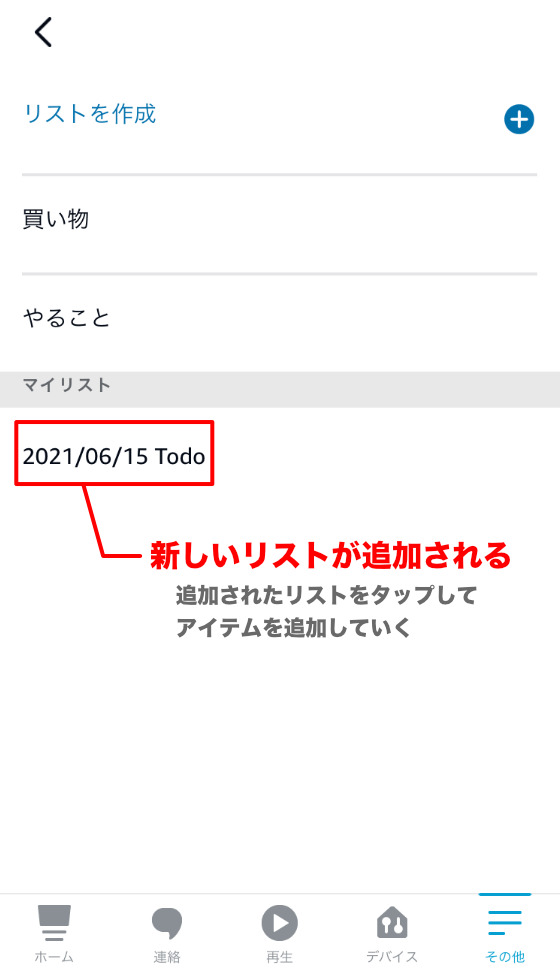
このリストをタップして、アイテムを追加していきます。
エコー端末で音声入力





「アレクサ、新しいリスト作って」





新しいリストを作成します。名前はどうしますか?





〇〇(作成したいリスト名)
アイテムの追加方法は「買い物リスト」での方法と同じです。
「アレクサ、〇〇(作成したリスト名)リストに△△を追加して」
アイデア次第でいろいろな「リスト」の使い方ができる
「リスト」と考えると使い方が固まりがちですが、アイデア次第でいろいろな使い方ができますよ。
「たまにマリネを作るけど、ほんとにたまになのでマリネ液の分量を覚えられずいちいちスマホでレシピを確認しながら作っている。」
スマホって雑菌の宝庫だし、料理中に触るのは不衛生ですよね。
こういう時に「マリネ液」というリストを作りそこに調味料の分量をリストアップしています。
- EVオリーブオイル大さじ2
- 酢大さじ2
- 砂糖小さじ2
- 塩こしょう小さじ1/2
「アレクサ、マリネ液リスト見せて」と言えばエコーショーに「マリネ液」のリストが呼び出せるのでいちいちスマホで調べる必要がなくなります。
スマホがない場合はPCからも操作可能
実はスマホをお持ちでなくてもPCからアレクサアプリの操作は可能です。
下記URLにアクセスし、アマゾンアカウントでログインしてください。
PC版アレクサアプリのURL:https://alexa.amazon.co.jp/
対応するウェブブラウザは
- Safari
- Firefox
- Google Chrome
- Microsoft Edge
- Internet Explorer(10.0以降)
ですのでご注意ください。





基本的な設定方法はスマホアプリからの設定とほぼ同じです!
まとめ
以上、長くなりましたが「リスト」機能について徹底的に解説してみました。
「リスト機能」で「私はこういう使い方してるよ」などあればぜひコメント欄で教えていただけると嬉しいです。
最後までお読みいただきありがとうございました。





新生活セールでEcho Budsがかなり安くなってますよー!
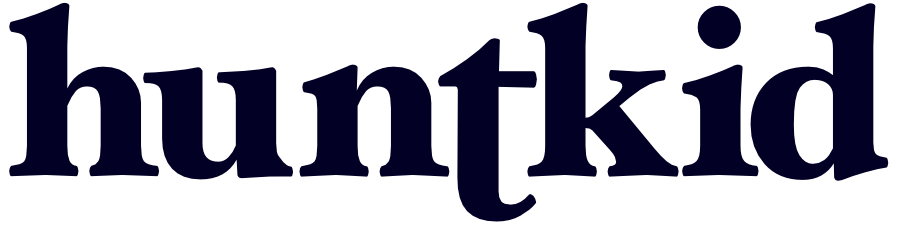
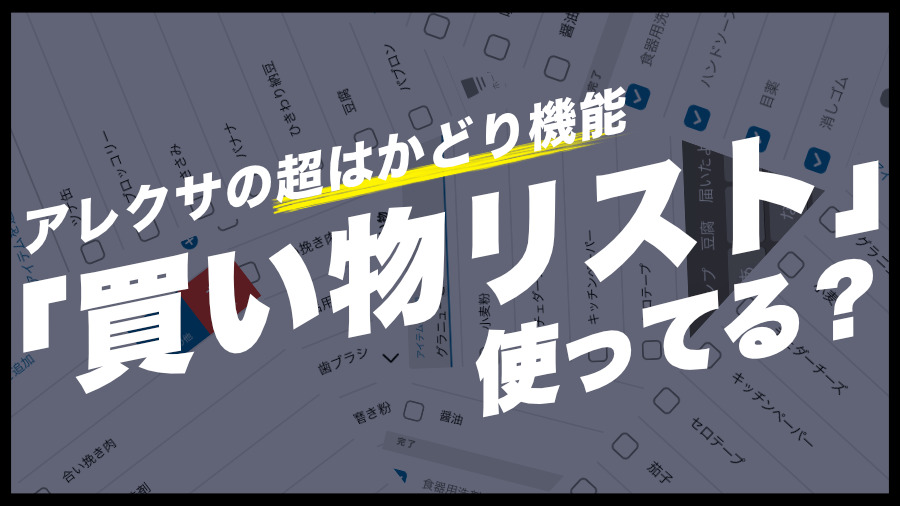



コメント
とてもわかりやすく 解説に感謝致します。
たろ様
コメントありがとうございます。そのように言っていただけるととても嬉しいです!